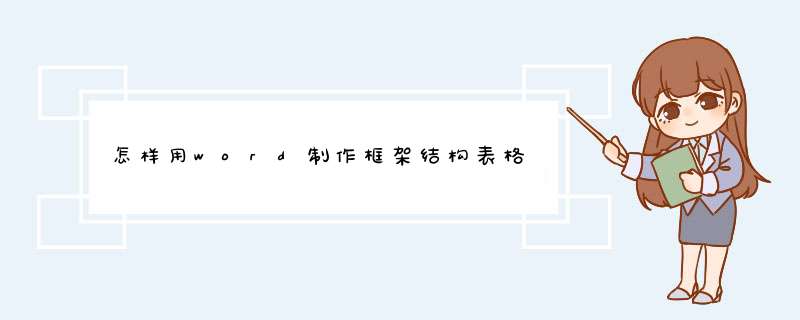
工具/材料:电脑、WORD。
第一步,打开电脑进入桌面,打开软件进界面。
第二步,打开软件进入后,打开相应的文档。
第三步,找到上方菜单栏插入-SmartArt点击进入。
第四步,点击界面后d出对话框选择旁边的流程图类型选择相应的即可。
第五步,点击确定完成后输入相应的流程图内容即可。
1、打开excel软件,在软件中没用找到组织结构图,只有条形柱状图。可以自由的下载组织结构图的插件,安装即可,也可以自由的进行绘制。选择插入形状,圆角矩形,绘制图形,按下crl键对图形进行复制。
2、选择文本框工具,输入文字内容,设置文字字体的颜色为亮白色,选择填充颜色为深绿色,点击确定。
3、选择插入箭头图标,绘制黑色的箭头,设置颜色的轮廓为10磅数值左右,点击确定。继续设置箭头图标按钮,设置颜色即可。这样一个简单的组织结构图就设计好了。
4、也可以在PPT软件中找到组织结构图,自动的进行绘制,随意选择一种组织结构图,点击确定,可自由设置其中的颜色。可自由的输入字体,点击确定。
5、输入文字,点击董事长所在的文本框,选择添加项目,可自由的添加助理,增加形状图标,点击确定。
6、设置好以后,可以更改填充的颜色,按下crl+C快捷键对其进行图形的复制,然后按下crl+V快捷键,对其图形进行粘贴,设置字体的颜色为黑色,点击确定。这样组织结构图很轻松的设计好了。
欢迎分享,转载请注明来源:内存溢出

 微信扫一扫
微信扫一扫
 支付宝扫一扫
支付宝扫一扫
评论列表(0条)